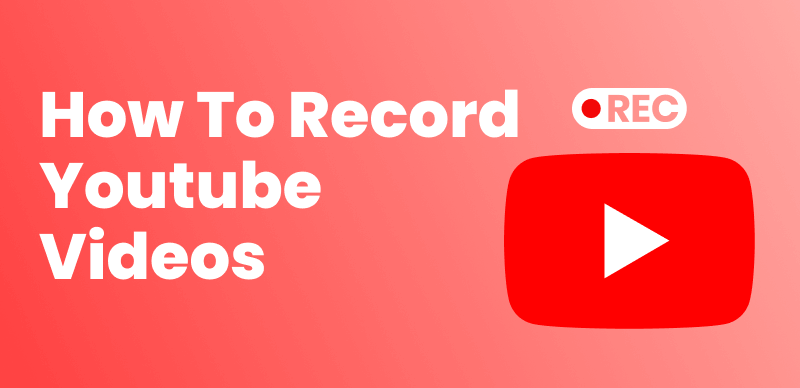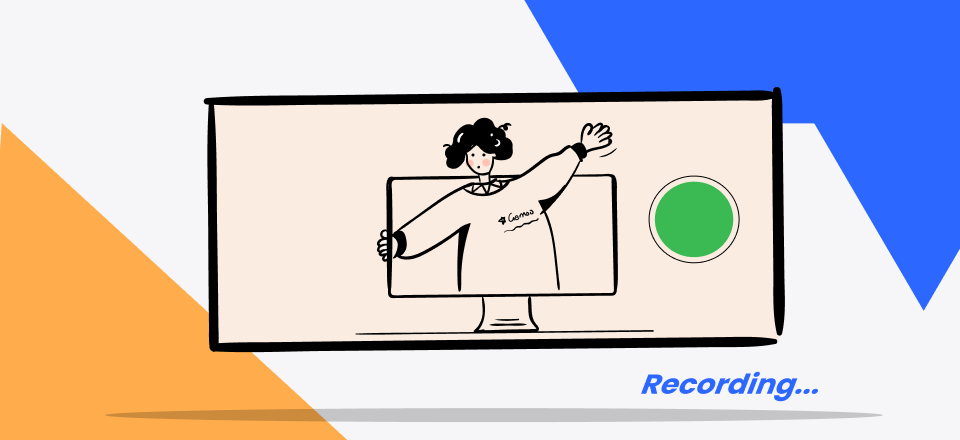Bildschirmrekorder sind wichtige Tools für Streaming-Anwendungen für Lehrmaterial und Spiele . Mit dieser Art von Software können Sie Videos erstellen, die Sie bearbeiten und mit anderen teilen können. Beim Aufnehmen von Filmen haben viele Bildschirmrekorder jedoch eine zeitliche Beschränkung, die Sie einhalten müssen.
Es ist mühsam, herauszufinden, wie Sie Ihren Bildschirm ohne Zeitlimit oder Wasserzeichen aufzeichnen können, aber keine Angst: Dieser Artikel zeigt Ihnen die 11 besten Bildschirmrekorder für den PC ohne Wasserzeichen und ohne Zeitlimit , darunter kostenlose Bildschirmrekorder und andere Bildschirmaufzeichnungstools. Lesen Sie weiter, um mehr zu erfahren!
Können Sie über einen längeren Zeitraum Ihren Bildschirm aufzeichnen?
Sie können Ihren Bildschirm so lange wie möglich aufzeichnen, wenn Sie die richtige Bildschirmaufzeichnungssoftware verwenden. Dies bedeutet jedoch nicht, dass Sie immer eine große Menge an Video gleichzeitig aufzeichnen können. Dies hängt von verschiedenen Faktoren ab, wie z. B. Computerspeicher, Videoauflösung, Internet usw.
Die 6 besten kostenlosen Bildschirmrekorder ohne Zeitlimit
Für diejenigen, die nicht für Software bezahlen möchten und lieber an der Online-Aufzeichnung von Bildschirmen interessiert sind, gibt es 6 kostenlose Bildschirmrekorder ohne Zeitbegrenzung.
FocuSee
FocuSee ist ein Bildschirmrekorder, mit dem Sie mühelos und effizient hochwertige Demovideos auf Ihrem Computer erstellen können. Es bietet eine Reihe von Funktionen, die den unterschiedlichsten Aufnahmeanforderungen gerecht werden, vom Gelegenheitsnutzer bis zum Profi. Ohne Wasserzeichen oder Zeitlimit können Sie mit FocuSee eine Videopräsentation, ein Video-Tutorial oder sogar Ihren Lieblingsinhalt von YouTube aufnehmen.
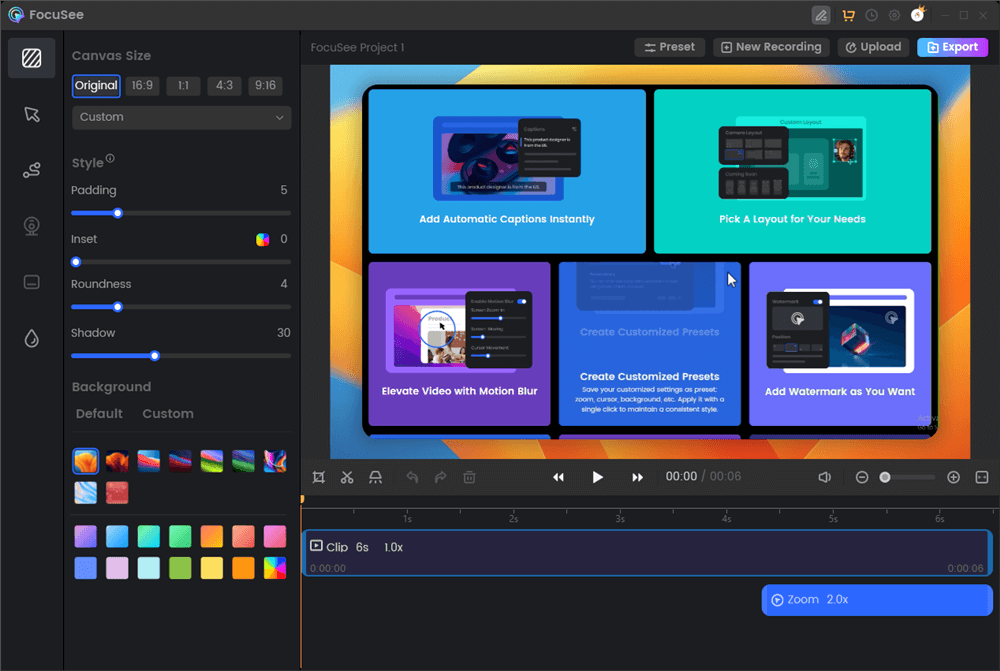
FocuSee – Schnittstelle
Pro
- Bietet eine intuitive und unkomplizierte Benutzeroberfläche, die es Benutzern leicht macht, Ihr Video zu starten und zu beenden.
- Unterstützt die Aufzeichnung in hoher Auflösung und stellt sicher, dass die erfassten Inhalte scharf und klar sind und sich für professionelle Präsentationen oder zum Teilen in sozialen Medien eignen.
- Ermöglicht die Aufzeichnung von System-Audio und externen Mikrofoneingängen und eignet sich daher ideal für die Erstellung von Tutorials mit Voiceover und Webcam.
- Enthält grundlegende Videobearbeitungstools, mit denen Sie Ihre Aufnahmen vor dem Teilen oder Exportieren zuschneiden, vergrößern oder mit Untertiteln versehen können.
Nachteile
- Bietet noch keine Chrome-Erweiterung.
Gemoo Recorder
Unter den effektivsten Bildschirmaufzeichnungs-Apps für den PC sollten Sie Gemoo Recorder nicht verpassen . Von der Aufnahme von Musik von YouTube-Kanälen bis zur Aufnahme einer PowerPoint-Präsentation können Sie dieses erstaunliche Tool flexibel nutzen, um diese wichtigen Momente festzuhalten. Als Open-Source-Toolkit ist es einfach, auf Ihrem lokalen Computer oder online zu arbeiten, und Sie können Ihren Bildschirm ohne Wasserzeichen , Zeitlimit oder Hintergrundgeräusche aufzeichnen, die Sie in Ihren Aufnahmen nicht zeigen möchten. Probieren Sie Gemoo Recorder kostenlos aus und finden Sie unten seine Vorteile und Einschränkungen heraus.
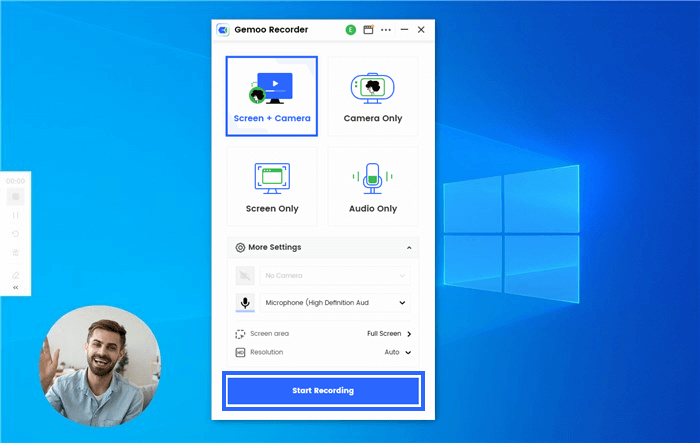
Die Schnittstelle von Gemoo Recorder
Pro
- Zeichnen Sie den Bildschirm auf, während Sie gleichzeitig in Echtzeit Text hinzufügen und Formen zeichnen.
- Wählen Sie aus, ob Sie einen Teil oder das gesamte Bild Ihres Bildschirms aufzeichnen möchten .
- Nehmen Sie Ihren Bildschirm ohne Mikrofon oder unerwartete Hintergrundgeräusche auf.
Nachteile
- Die Bearbeitungsfunktionen sind eingeschränkt und es wird noch daran gearbeitet.
Screencast-O-Matic
Screencast-O-Matic ist ein völlig kostenloser Bildschirmrekorder, der mit Geräten funktioniert und kein Wasserzeichen enthält. Es ist ein Internet-Bildschirmrekorder, mit dem Sie Ihren Bildschirm aufzeichnen können, wenn Sie nicht an Ihrem Computer sind.
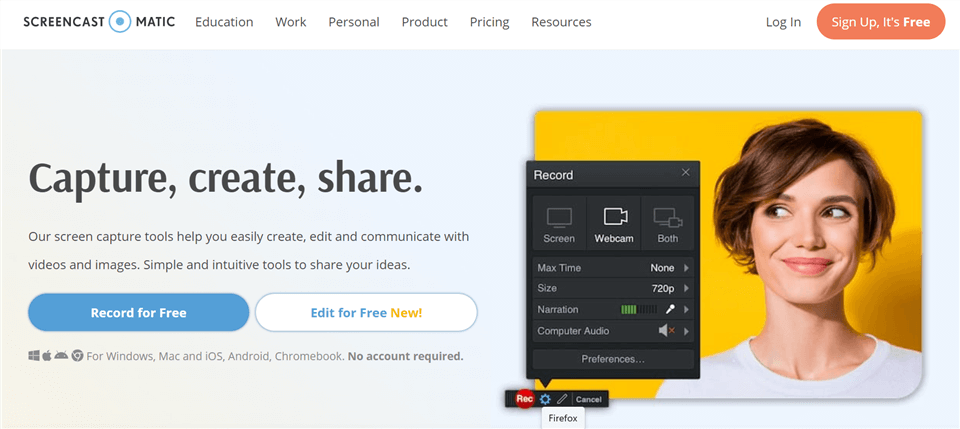
Screencast-O-Matic-Schnittstelle
Pro
- Sie können einen Audiokommentar hinzufügen.
- Hervorragend für Anfänger geeignet.
- Hat auch eine mobile Anwendung.
Nachteile
- Bietet einen separaten Video-Editor an.
Recordcast
Recordcast ist eine Anwendung, mit der Sie Ihren Computerbildschirm kostenlos und ohne Wasserzeichen online aufzeichnen können. Sie können die Aufnahme sogar unterwegs aufzeichnen und bearbeiten.
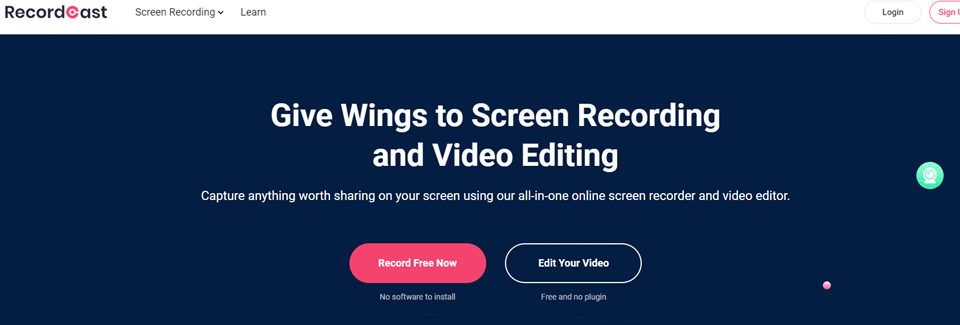
Recordcast-Schnittstelle
Es ist auch eine Pro-Version des Programms verfügbar, bei der es keine Begrenzung der Aufzeichnungsdauer gibt.
Sie müssen keine Software oder Erweiterungen installieren, um sofort mit der Aufnahme zu beginnen. Es sind nur ein paar Klicks nötig. Darüber hinaus können Sie entweder nur Ihre Kamera oder Ihren Bildschirm und Ihre Webcam gleichzeitig aufzeichnen.
Pro
- Speichern Sie Aufnahmen sicher lokal.
- Sofortige Bearbeitung der Aufnahme.
- Hochauflösende Aufnahme.
Nachteile
- Vom Ergebnis her nicht allzu effizient.
Online-Recorder von Apowersoft
Apowersoft stellt einen kostenlosen Online-Bildschirmrekorder zur Verfügung und enthält weder ein Wasserzeichen noch Desktop-Software.
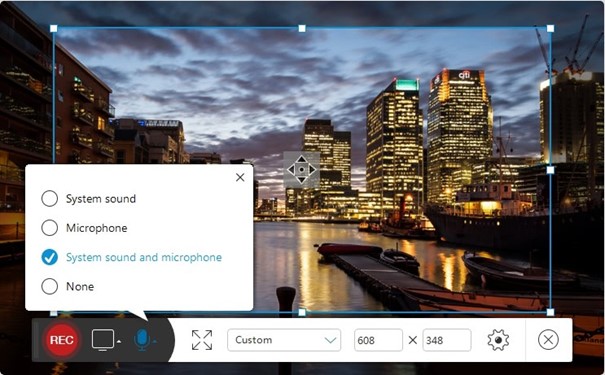
Online-Recorder von Apowersoft
Der Recorder ist unkompliziert zu bedienen und ermöglicht Ihnen die Aufzeichnung des Bildschirms und der Kamera, während Sie unterwegs sind.
Sie können alles aufzeichnen, was auf Ihrem Bildschirm angezeigt wird, einschließlich Live-Events, Filme und Webserien. Darüber hinaus können Sie Audio aus verschiedenen Quellen aufnehmen und in Echtzeit verschiedene grafische Elemente hinzufügen.
Pro
- Während der Aufnahme sind Bearbeitungsfunktionen verfügbar.
- Bildschirm, Audio und Webcam erfassen.
- Das Hochladen auf YouTube und in die Cloud ist möglich.
Nachteile
- Es erfolgt keine Aufzeichnung auf dem zweiten Display.
Online-Bildschirmrekorder von AceThinker
Der kostenlose Online-Bildschirmrekorder von AceThinker ist mit verschiedenen Betriebssystemen und Computersoftware kompatibel. Die Light Edition kostet nichts, enthält aber einige Funktionen, die das Aufzeichnen einfacher machen.
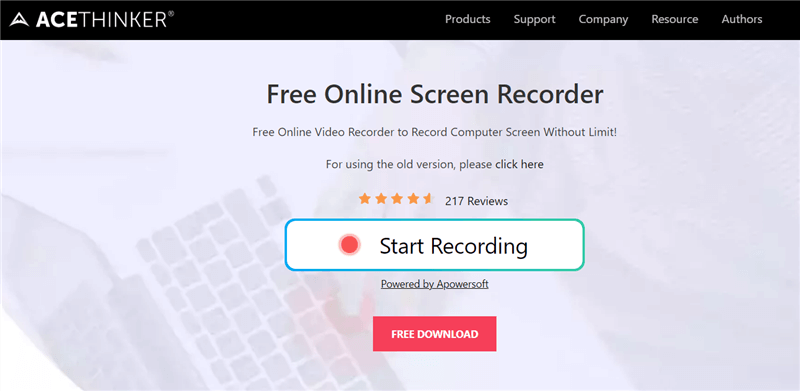
Kostenloser Online-Bildschirmrekorder von AceThinker
Mit diesem kostenlosen Online-Tool können Sie nicht nur die Aufnahmeeinstellungen ändern, sondern auch das Ausgabeformat auswählen, das Ihren Anforderungen am besten entspricht.
Pro
- Keine Zeitbeschränkung für Ihre Videos.
- Speichern Sie Aufnahmen in verschiedenen Formaten.
- Bietet die Möglichkeit, Anpassungen zu erfassen.
Nachteile
- Wird nicht für alle Geräte unterstützt.
Die 5 besten Bildschirmrekorder ohne Wasserzeichen oder Zeitlimit
In diesem Teil des Artikels werden weitere 5 verschiedene Bildschirmrekorder ohne Zeitlimit oder Wasserzeichen behandelt. Denken Sie daran, dass es sich hierbei um kostenpflichtige Tools handelt, die Sie kaufen müssen, um alle Funktionen der App nutzen zu können.
VideoProc Converter
VideoProc Converter ist einer der Bildschirmrekorder ohne Wasserzeichen und deshalb der Bildschirmrekorder der Wahl für Millionen von Video-Vermarktern, YouTubern, Gaming-Bloggern, Pädagogen, Entwicklern und mehr.
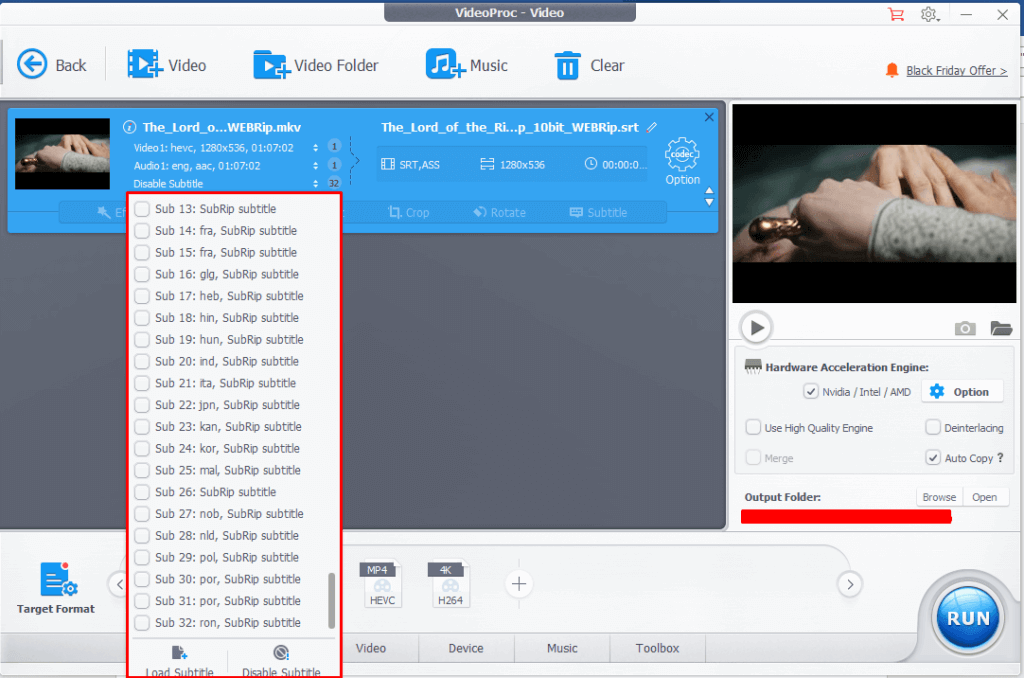
VideoProc-Konverter
Benutzer können Webinare, Videospiele und Streaming-Filme aufzeichnen und Screencasts in jeder gewünschten Form erstellen, darunter Vollbild, fester Bereich oder Bild-in-Bild. Es gibt auch zahlreiche Bildschirmaufzeichnungsmodi, die Benutzern bei der Aufzeichnung von Webinaren helfen.
VideoProc Converter übertrifft die meisten Bildschirmrekorder dank seiner Hardwarebeschleunigungstechnologie der Stufe 3. Außerdem funktioniert es einwandfrei auf allen modernen Versionen von macOS und Windows.
Pro
- Hohe Aufnahmekompatibilität. Sie können Aufnahmequalität, Format usw. einstellen.
- Fügen Sie während der Aufnahme einen Voiceover hinzu.
- Einfach zu verwenden.
- Der Bildschirmrekorder weist keine Verzögerungen auf.
Nachteile
- Muss auf einen Computer heruntergeladen werden.
Schritte zum Aufzeichnen ohne Wasserzeichen und ohne Zeitlimit
Schritt 1: Wenn Sie den VideoProc Converter heruntergeladen haben, wählen Sie „Recorder“ aus der primären Benutzeroberfläche dieser Anwendung.
Schritt 2: Wählen Sie einen Aufnahmemodus aus Bildschirm, Webcam oder Bildschirm & Webcam. Das Ausgabeformat, die Aufnahmequalität und der Ausgabeordner können während der Bildschirmaufnahme angepasst werden.
Schritt 3: Mit der roten Taste – REC starten und stoppen Sie die Aufnahme. Sehen Sie sich das Video anschließend in der Vorschau an und speichern Sie es auf Ihrem PC.
OBS Studio
Die überaus hervorragende kostenlose Bildschirmrekorder-Software für den PC ohne Zeitlimit ist OBS Studio . Sie verfügt praktisch über alle Funktionen, die auch teurere Bildschirmrekorder bieten.
Darüber hinaus ist das Programm kostenlos erhältlich und mit allen Betriebssystemen kompatibel. Live-Streaming und die Aufzeichnung von Bildschirm- und Webcam-Filmen sind zwei der häufigsten Einsatzmöglichkeiten des Programms unter professionellen Videokünstlern. Die Software bietet ein breites Spektrum an Möglichkeiten und Funktionen.
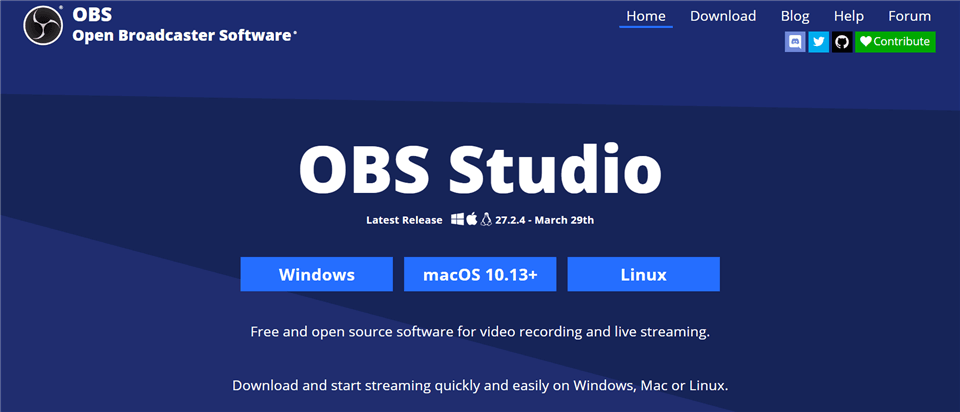
OBS Studio-Schnittstelle
Pro
- Robuster Bildschirmrekorder.
- Es werden hochentwickelte Funktionen angeboten.
- Bietet Anpassungsparameter.
Nachteile
- Für Anfänger nicht leicht zu verstehen.
QuickTime-Player
Nur Mac-Nutzer können das kostenlose Aufnahmeprogramm QuickTime Player verwenden , das kein Wasserzeichen enthält. Da QuickTime auf Mac-Computern bereits vorinstalliert ist, muss kein zusätzlicher Bildschirmrekorder verwendet werden.
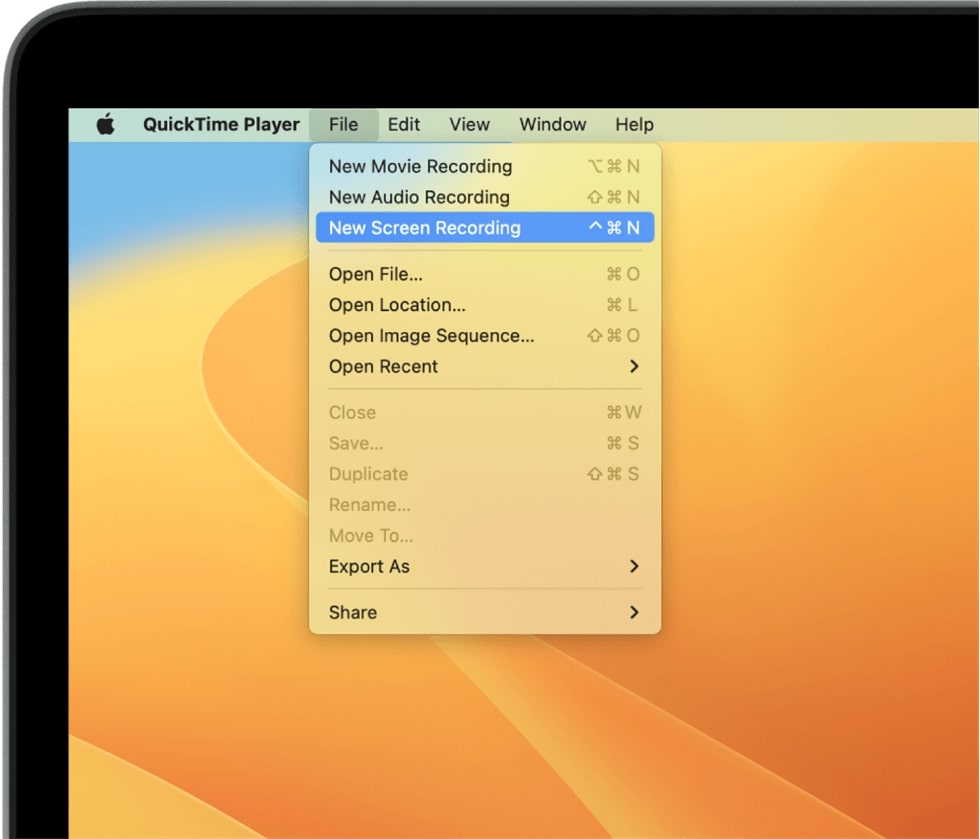
QuickTime Player-Schnittstelle
Der Aufnahmevorgang ist einfach und wenn Ihr iPhone und iPad mit Ihrem Mac verbunden sind, können Sie auch die Displays dieser Geräte aufzeichnen. Die Aufnahme kann sofort wiedergegeben werden und es gibt keine Probleme mit Dateiformaten, die nicht miteinander kompatibel sind.
Sie können das aufgenommene Video auch mit QuickTime bearbeiten, sodass es für die Veröffentlichung auf verschiedenen Internetseiten geeignet ist.
Pro
- Es ist keine externe Installation erforderlich.
- Einfach zu installieren und aufzuzeichnen.
- Bietet hochwertige Aufnahmen.
Nachteile
- Für die Arbeit unter Windows nicht verfügbar.
FlashBack Express
Viele Leute sind sich möglicherweise nicht sicher, ob sie OBS oder FlashBack Express verwenden sollten . Im Vergleich zu OBS ist FlashBack Express ein PC-Bildschirmrekorder mit einer geringeren Lernkurve und ohne Einschränkung der Aufnahmezeit.
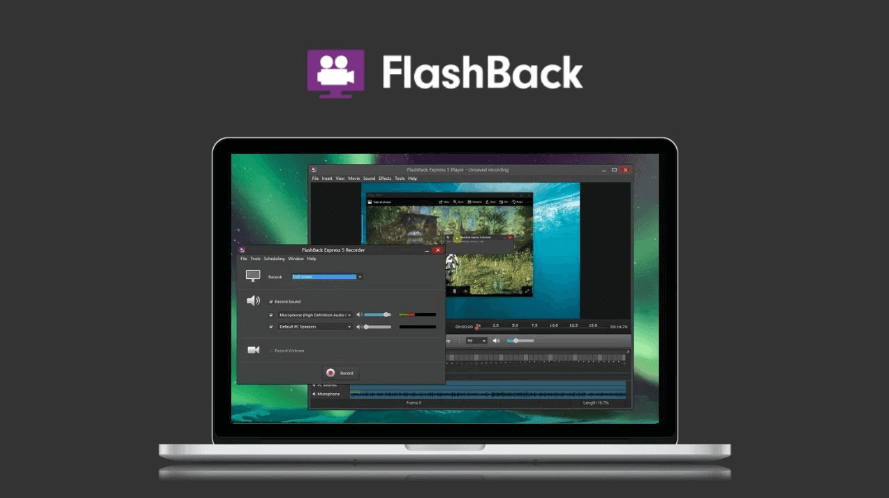
FlashBack-Schnittstelle
Es dient nicht nur als kostenloser Bildschirmrekorder, sondern ermöglicht Ihnen auch die Aufzeichnung von Audiodaten vom Mikrofon Ihres Computers sowie vom Systemsound.
Einige der komplexeren Funktionen, wie etwa die Möglichkeit zur Video- und Audiobearbeitung oder zum Hinzufügen von Bild-in-Bild-Anmerkungen, sind in der kostenlosen Edition jedoch nicht enthalten.
Pro
- Mehrfachbildschirm-Aufnahme.
- Speichern Sie verschiedene Aufnahmeformate.
- Hervorragende Bearbeitungsmöglichkeiten.
Nachteile
- Keine gute Benutzeroberfläche.
Icecream Bildschirm Recorder
Icecream Screen Recorder enthält verschiedene ausgefeilte Aufnahmefunktionen, die denen anderer professioneller Bildschirmrekorder ähneln, z. B. die Möglichkeit, Aufnahmen in Echtzeit zu planen und zu kommentieren
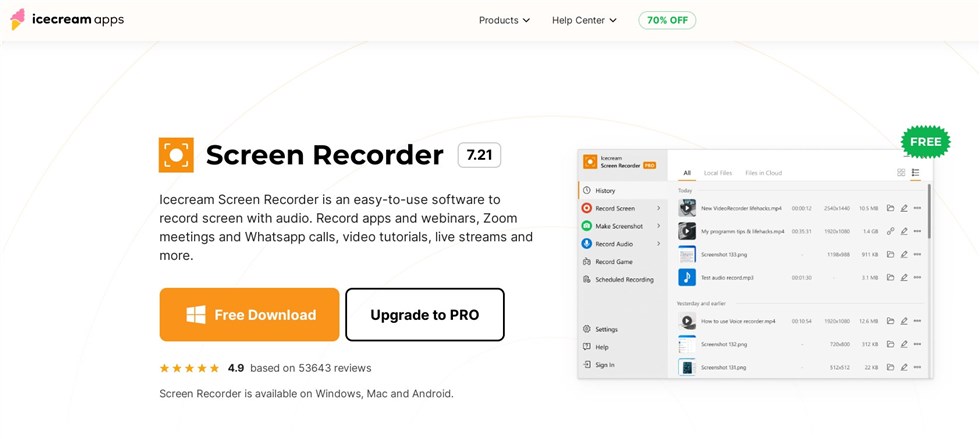
Icecream Screen Recorder-Schnittstelle
Darüber hinaus bietet es grundlegende Funktionen wie die Aufnahme aus einem ausgewählten Fenster, die Aufnahme von Audio oder Webcam usw.
Mit all diesen unglaublichen Funktionen und Fähigkeiten ist es ideal für die Aufzeichnung von Live-Streams , Webinaren, Videoanrufen und vielen anderen Arten von Online-Inhalten.
Pro
- Speichern Sie die Aufnahme als Screenshot.
- Sie können Audio, eine Webcam und Ihren Bildschirm aufzeichnen.
- Bietet zeitgesteuerte Aufnahmen.
Nachteile
- Einige Funktionen sind nur auf Windows beschränkt.
Das Fazit
Wir haben die beliebtesten kostenlosen Bildschirmaufzeichnungsprogramme nun auf zehn reduziert. Sie sollten die Vor- und Nachteile jeder Option abwägen, bevor Sie Ihre endgültige Entscheidung treffen.
Kann Ihr Computer die App ausführen? Kann er HD-Videos aufnehmen? Gibt es dafür eine zeitliche Beschränkung? Wird sie verzögert oder gar nicht mehr funktionieren? Treffen Sie diese Entscheidungen und wählen Sie die oben genannte Option.